카카오톡 대화 백업 및 복원하는 방법
- IT/모바일
- 2023. 5. 6.
카카오톡 대화 백업 및 복원이란?
스마트폰 기기 또는 번호를 변경하거나 앱을 삭제하고 재 설치 시, 친구들과 나눈 대화를 백업하고 복원할 수 있는 기능을 말합니다. 주의할 점은 텍스트만 백업이 가능하며 사진, 동영상 같은 멀티미디어 및 첨부파일과 비밀채팅, 오픈채팅, 메시지가 4000자 이상의 장문일 경우 등은 제외됩니다.
카카오톡에서 대화 백업하기
1. "카카오톡" 앱 아이콘을 누릅니다.
2. 오른쪽 하단의 "더 보기" 메뉴를 누른 다음 우측 상단의 "설정(톱니바퀴)" 아이콘을 누릅니다.


3. "채팅"을 누릅니다.
4. "대화 백업" 버튼을 누릅니다. 참고로 "대화/미디어 백업하기"는 톡서랍 플러스를 구독해야 이용할 수 있는 서비스로 대화는 물론 사진, 동영상 등을 보관하고 자동 백업이 되는데요. 월 이용 요금은 2,200원 입니다.


5. 대화 백업/복원에 대한 도움말이 나오는데요. "대화 백업" 버튼을 누릅니다.
1) 대화 백업 후 14일 이내에 재설치 시 동일한 카카오계정으로 로그인해야 복원할 수 있습니다.
2) 대화를 백업하여 카카오톡을 재설치할 때 복원할 수 있습니다. 대화는 텍스트만 백업됩니다.
6. '백업용 비밀번호'를 입력하고 "확인" 버튼을 누릅니다.
1) 백업용 비밀번호를 잊어버린 경우 복원이 불가능합니다.
2) 기존에 백업된 내용이 있을 경우 비밀번호는 가장 최근에 설정한 것으로 적용됩니다.
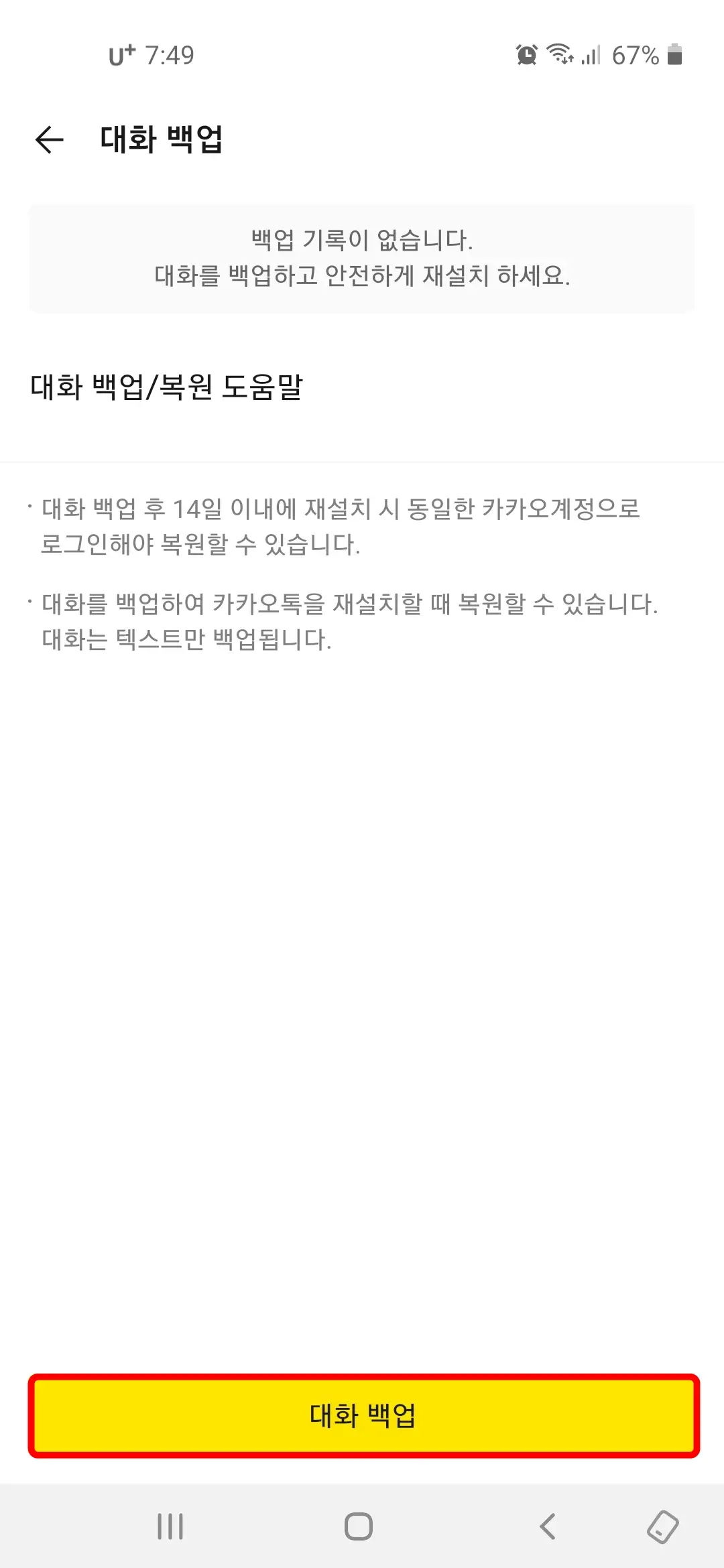

7. 대화 백업 중입니다.
8. 대화 백업이 완료되었습니다. 백업 일시, 복원 기한, 백업 기기 OS, 백업 데이터 크기, 백업된 채팅방 개수 등을 상세히 알려줍니다.


카카오톡에서 대화 복원하기
1. 폰을 바꾸거나 카카오톡 재설치 시 전화, 저장, 주소록에 대한 권한을 허용해야 하는데요. "허용하기" 버튼을 누릅니다.
2. 기존의 카카오톡 계정의 이메일 또는 전화번호와 비밀번호를 입력하고 "로그인" 버튼을 누릅니다.
3. 전화번호를 입력하고 "확인" 버튼을 누릅니다. 인증번호를 입력하면 다음 화면으로 넘어갑니다.


4. "같은 전화번호로 가입된 카카오톡이 있습니다."라는 안내 문구가 나오는데요. "계속" 버튼을 누릅니다.
*하나의 전화번호로 한 기기의 카카오톡만 사용할 수 있습니다. 계속 진행할 경우 같은 전화번호로 가입된 다른 기기의 카카오톡은 이용할 수 없게 됩니다.
5. 프로필 이미지와 본인의 이름이 나오고, 주소록 친구 자동 추가가 자동 체크되어 있는데요. "확인" 버튼을 누릅니다.
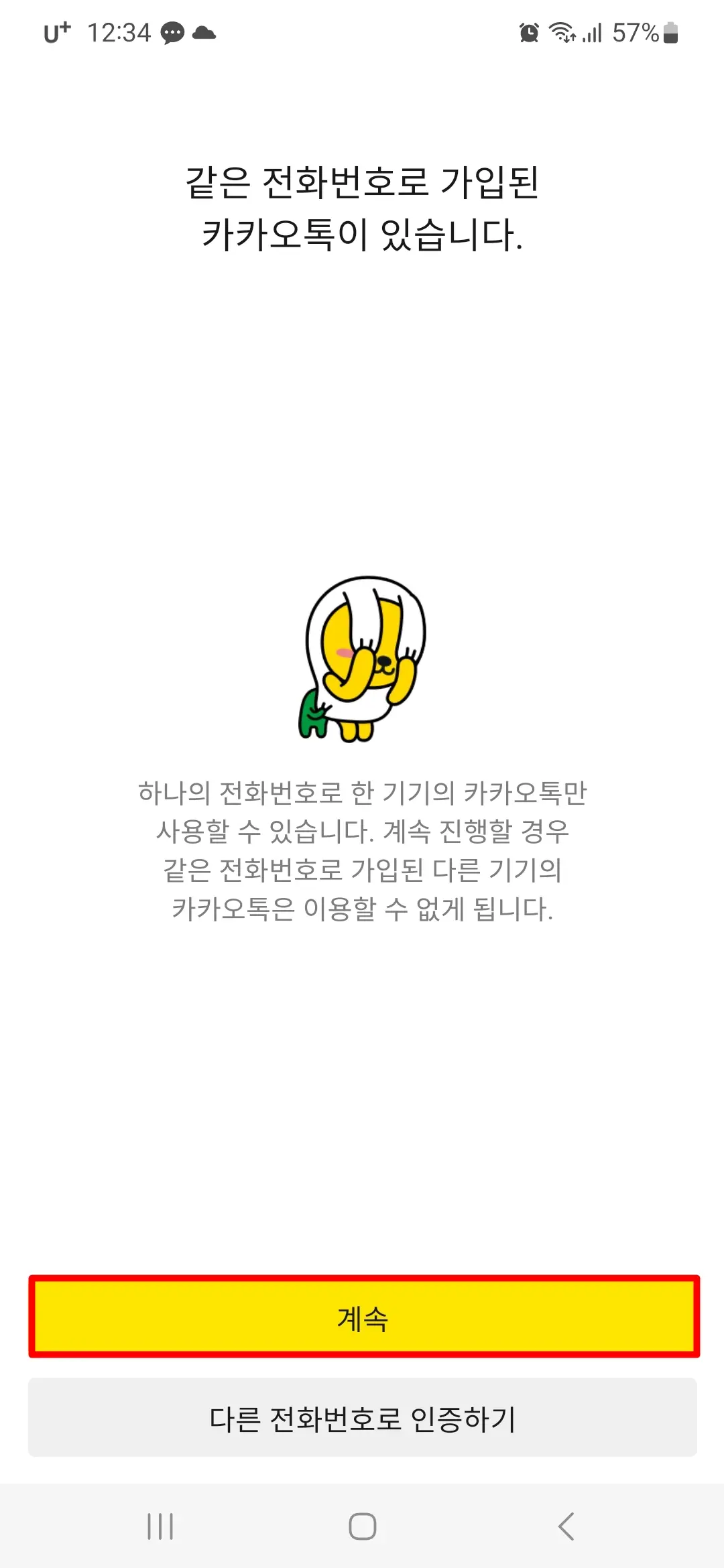

6. "대화 복원하기" 버튼을 누릅니다.
7. 백업 시에 설정한 비밀번호를 입력하고 "확인" 버튼을 누릅니다.


8. 대화 복원 중입니다.
9. 대화 복원을 완료하였습니다. "카카오톡 시작하기" 버튼을 누릅니다.


함께 보면 좋은 글
'IT > 모바일' 카테고리의 다른 글
| 컬러노트 메모장 설치하기 및 주요 기능 소개 (0) | 2023.05.08 |
|---|---|
| 당신의 U+ 앱에서 갤럭시 S23+ 구매 (0) | 2023.05.07 |
| 산길샘에서 최신 네이버 지도 및 다음 지도 사용하는 방법 (0) | 2023.05.05 |
| 국세청 홈택스 [손택스] 앱 설치하기 및 제공 서비스 (0) | 2023.05.02 |
| 코레일톡 앱 설치하기 및 주요 기능 소개 (0) | 2023.04.30 |
